Конфигурироване SIP-клиента "Linphone" версии 2.1.1
| Author: | Вадимовъ |
|---|---|
| Revision: | 0.1 |
| Date: | 07.07.2009 |
Основные возможности Linphone
Linphone - IP-телефон с консольным и графическим интерфейсом (графический построен на библиотеке GTK).
- работа по протоколу SIP
- кодирование аудиокодеками speex, G711, GSM и iLBC
- поддержка работа с веб-камерами, кодирование видео H263-1998, MPEG4, theora и H264
- возможность обмена текстовыми сообщениями с использованием протокола SIMPLE.
Разработчик программы: http://www.linphone.org/index.php/eng
Конфигурирование
При старте из основного меню АРМа (Программы->Интернет->Телефон SIP) пользователь получает на экране основное окно программы SIP-клиента (рис.1):
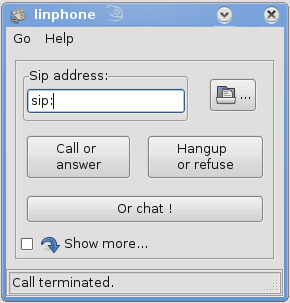
Рис.1
Прежде, чем начать дозвон, программу следует настроить на использование учётной записи. Для этого выбираем из верхнего меню "Go->Preferences" и получаем окно настройки параметров (рис.2):
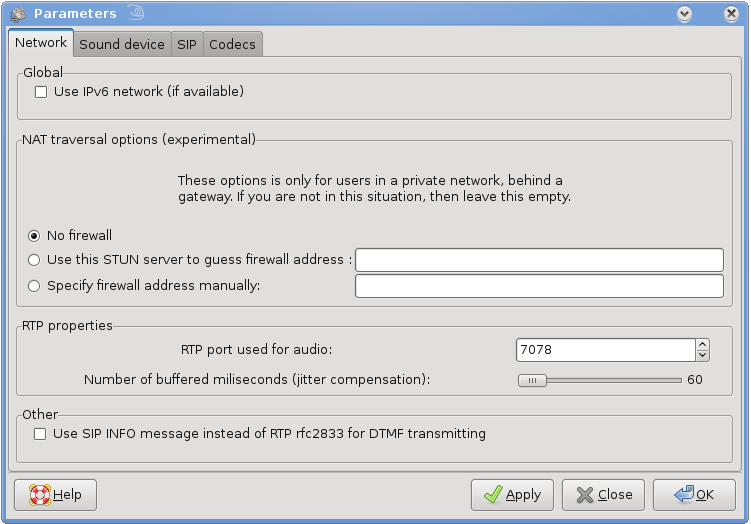
Рис.2
Если firewall не используется, то здесь ничего править не надо. Переходим на закладку SIP этого окна и получаем (рис.3):
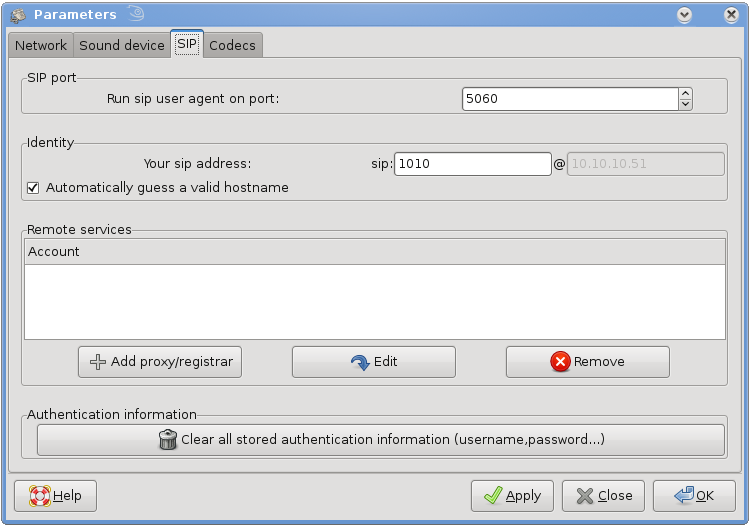
Рис.3
Здесь в поле Your sip address необходимо указать закрепленный за данным АРМом номер телефона.
Примечание: Закрепление номеров телефонов за АРМами приведено в Приложении А документа Инсталляция и настройка сервера IP-телефонии Asterisk 1.6.1 Draft 16.03.2009 <wadimoff@gmail.com>.
Например, для АРМ документирования следует указать параметры, приведенные на рис.3. Далее, следует кликнуть на кнопке Add proxy/registrar. В результате появится окно (рис.4).
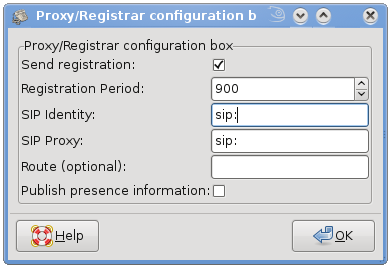
Рис.4
Здесь следует запонить поля SIP Identity и SIP Proxy и кликнуть Ок. После этого программа вернется к состоянию, показанному на рис.3, в котором следует также кликнуть по кнопке Ок. На рис.5 показан пример заполнения дла АРМ документирования. Для остальных АРМов изменится только значение в поле SIP Identity.
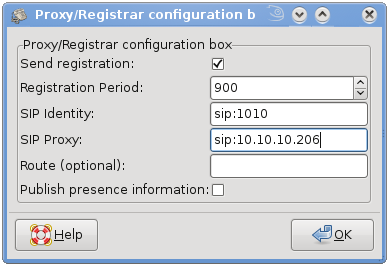
Рис.5
На этом общая настройка программы закончена и можно осуществлять звонки.
Окно с параметрами теперь можно закрыть и звонить, например на номер 241. В поле Sip address введите номер телефона и нажмите Call or answer (рис.6). В наушниках должен быть слышан звук дозвонки, а после соединения можно говорить в микрофон.
Для разрыва соединения жмите на Hangup or refuse.
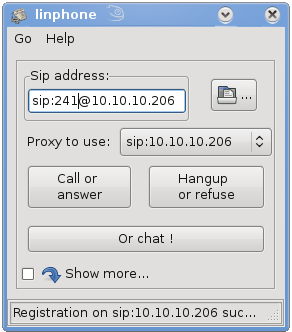
Рис.6
Для настройки списка контактов (адресной книги) следует клинуть по кнопке,
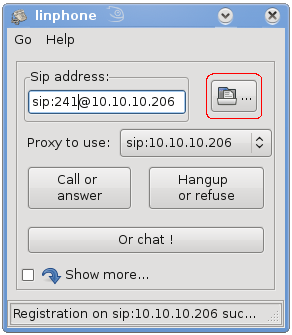
Рис.7
отмеченной на рис.7 красной рамкой. В результате на экране появится окно, показанное на рис.8.
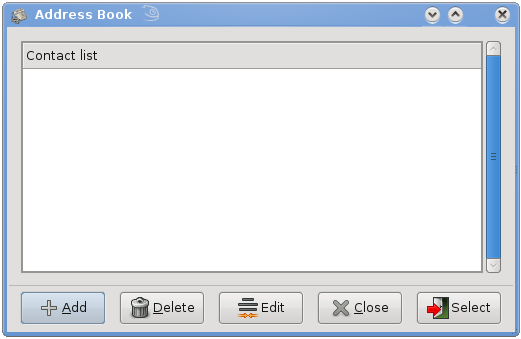
Рис.8
Кликните по кнопке Add для того, чтобы добавить нового адресата в список контактов (рис.9).
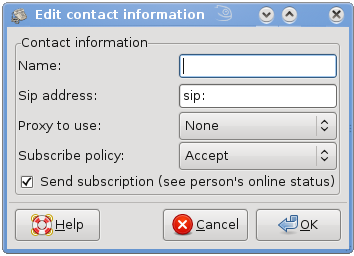
Рис.9
Например, для добавления АРМ управления ПМВО в список контактов следует заполнить поля следующим образом (рис.10) и кликнуть по кнопке Ок:
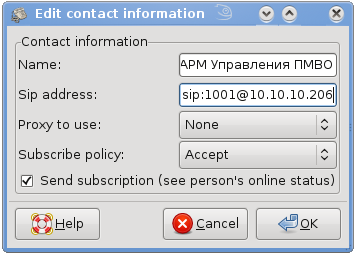
Рис.10
В результате получим (рис.11):
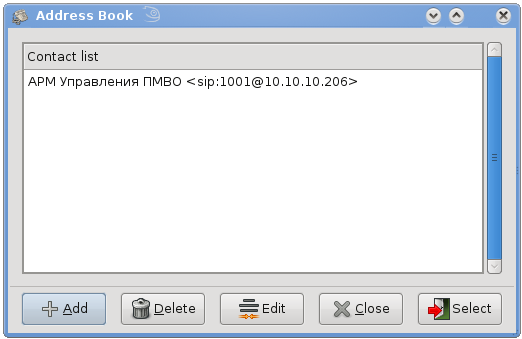
Рис.11
Кликнув теперь по кнопке Close, можно вернуться в основное окно программы (рис.1), в котором выбрав Go->Address book, получим (рис.12):
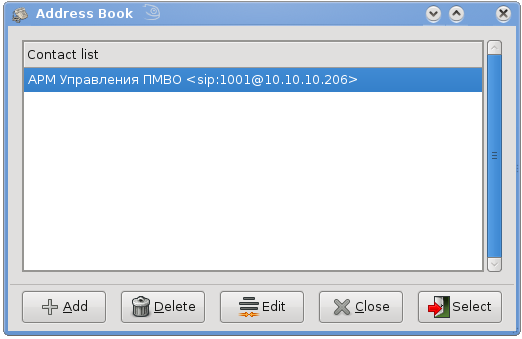
Рис.12
Кликнув по строке в списке Contact list, а затем по кнопке Select, получим рис.13:
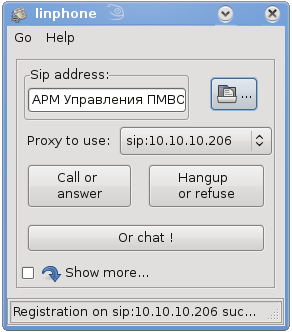
Рис.13
Далее, при клике по кнопке Call or answer будет произведен звонок указанному адресату.